برای مثال منوی اپلیکیشنهایی را تصور کنید که بهصورت خودکار برنامهها و بازیهای نصب شده در دستگاه را در دستهبندیهای مختلف ارائه کند و با انتخاب هر آیکون میانبر امکاناتی نظیر تغییر نام، لغو نصب، پنهان کردن آیکون برنامه، فورس استاپ (Force Stop) وغیره را ارائه کند.

مطمئناً به منوی این اپلیکیشنها میتوان لقب پیشرفته یا هوشمند را اطلاق کرد. با نصب اپلیکیشن Smart Drawer در دستگاه اندرویدی خود قادر به ایجاد و استفاده از این نوع منوی پیشرفته میشوید. اپلیکیشن مذکور بهصورت رایگان از Google Play Store قابل دانلود است و برای نصب آن نیازی به روت بودن دستگاه ندارید. پس اگر میخواهید تبلت یا گوشی اندرویدیتان به منوی اپلیکیشنهای پیشرفته و هوشمندی مجهز شود، مراحل زیر را طی کنید:

• با مراجعه به گوگل پلی استور، اپلیکیشن Smart Drawer را دانلود و روی دستگاه نصب کنید.
• برنامه مذکور را اجرا و گزینه Continue را لمس کنید.
• در صفحه دوم راهنمای راهاندازی برنامه، تیک Enable Online Sorting را بزنید و سپس گزینه Continue را لمس کنید. فعالسازی قابلیت یاد شده سبب میشود تا چینش اپلیکیشنها در اپلیکیشن دراور به شیوه دقیقتری انجام شود.
• به منوی اپلیکیشنهای دستگاه اندرویدی مراجعه کنید.
• آیکون اپلیکیشن Smart Drawer را به صفحه اصلی گوشی منتقل کنید.
• انگشت خود را روی آیکون پیشفرض منوی اپلیکیشنهای دستگاه که در بخش زیرین صفحه ارائه شده است قرار دهید و کمی نگه دارید تا انتخاب شود. با کشیدن و رها کردن این آیکون روی سطل آشغال یا عبارت Remove آن را حذف کنید.
• به شیوه مشابه آیکون برنامه Smart Drawer را جایگزین آیکون پیشفرض منوی اپلیکیشنها کنید.
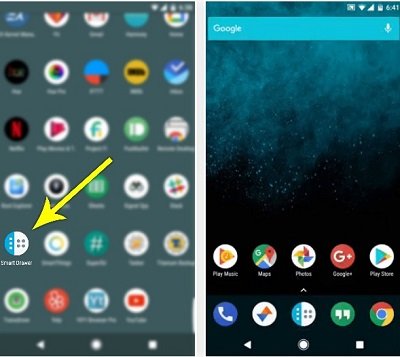
با طی مراحل فوق، میتوانید از منوی اپلیکیشنهای پیشرفته و هوشمند دستگاه استفاده کنید. برخی از لانچرهای اندرویدی امکان حذف آیکون پیشفرض منوی اپلیکیشنها را ارائه نمیکنند. اگر بنا به هر دلیل این قابلیت در تبلت یا گوشی اندرویدی شما هم ارائه نشد، توصیه میکنیم لانچر نوا (Nova Launcher) را در دستگاه نصب و سپس اقدام به تغییر آیکون منوی اپلیکیشنها کنید.
ماهنامه شبکه را از کجا تهیه کنیم؟
ماهنامه شبکه را میتوانید از کتابخانههای عمومی سراسر کشور و نیز از دکههای روزنامهفروشی تهیه نمائید.
ثبت اشتراک نسخه کاغذی ماهنامه شبکه
ثبت اشتراک نسخه آنلاین
کتاب الکترونیک +Network راهنمای شبکهها
- برای دانلود تنها کتاب کامل ترجمه فارسی +Network اینجا کلیک کنید.
کتاب الکترونیک دوره مقدماتی آموزش پایتون
- اگر قصد یادگیری برنامهنویسی را دارید ولی هیچ پیشزمینهای ندارید اینجا کلیک کنید.




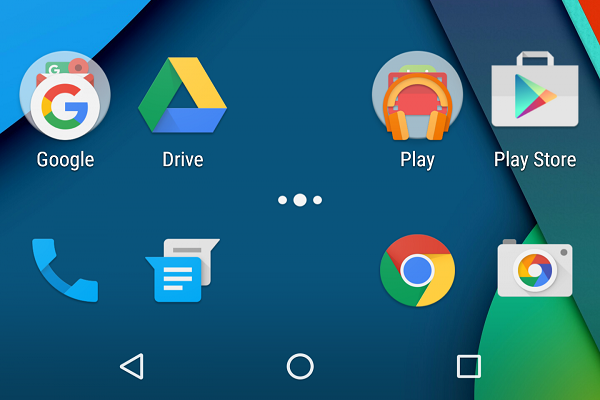



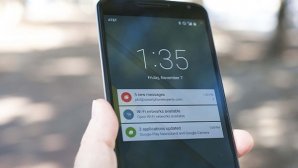
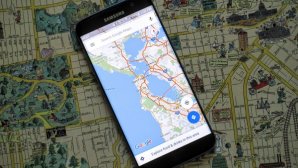























نظر شما چیست؟